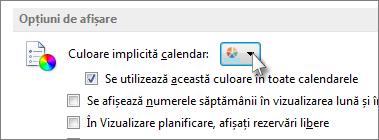Modificarea culorii de fundal este o modalitate rapidă de a face un calendar distinct. Acest lucru este util mai ales atunci când lucrați cu mai multe calendare.
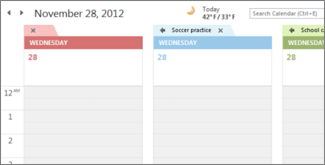
-
Faceți clic pe Calendar.

-
Faceți clic dreapta oriunde în calendar, indicați spre Culoare, apoi alegeți culoarea de fundal dorită.
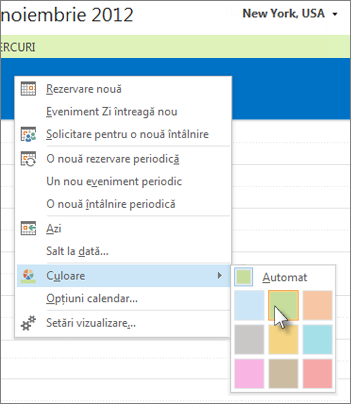
-
Dacă aveți mai multe calendare în vizualizare, faceți clic dreapta pe fiecare și alegeți o altă culoare.
Modificarea culorii de fundal pentru toate calendarele
Dacă aveți mai multe calendare și doriți ca toate să aibă aceeași culoare de fundal, puteți seta rapid culoarea din fila Fișier .
-
Faceți clic pe Fișier > Opțiuni.
-
Faceți clic pe Calendar.
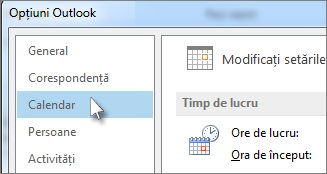
-
Sub Opțiuni de afișare, faceți clic pe săgeata din partea dreaptă a culorii implicite a calendarului, alegeți culoarea dorită, apoi bifați caseta Se utilizează această culoare pentru toate calendarele .